WhatsApp: Tres trucos para liberar espacio en el celular
Evitar que WhatsApp consuma toda la memoria del celular es posible con ajustes sencillos en su configuración interna. Desactivar descargas automáticas es clave para proteger el rendimiento del dispositivo.
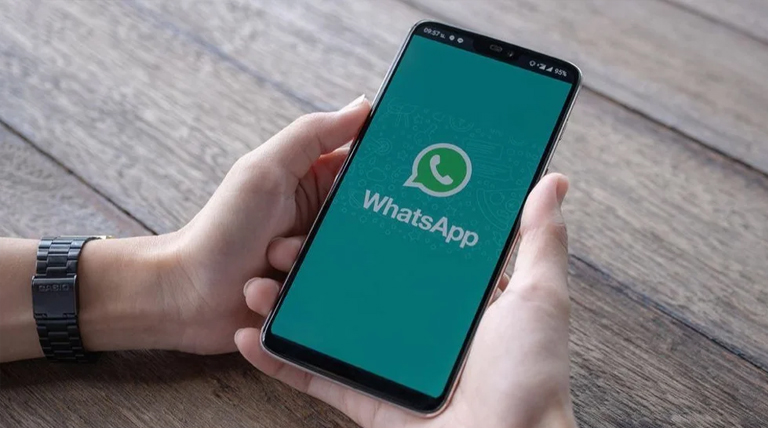
WhatsApp es una aplicación indispensable en la vida digital de más de 3.000 millones de personas, pero su uso constante tiene un costo: la saturación de la memoria interna de los dispositivos. La acumulación diaria de fotos, videos y audios descargados automáticamente puede ralentizar el teléfono y generar problemas de funcionamiento. Afortunadamente, la propia plataforma de Meta ofrece tres trucos sencillos para evitar que WhatsApp te coma toda la memoria sin necesidad de recurrir a aplicaciones externas ni a grandes conocimientos técnicos.
La clave para mantener el rendimiento del dispositivo es tomar el control sobre el flujo de archivos multimedia. Los miles de contenidos que se reciben a diario, muchos de ellos innecesarios a largo plazo, son la principal causa del colapso de almacenamiento. Aplicando estos ajustes básicos, se puede mantener la app ligera y ordenada.
1. Desactivar la descarga automática
El primer y más efectivo paso para liberar la memoria del celular es impedir que WhatsApp descargue automáticamente todos los archivos que llegan a través de los chats individuales y grupales. Por defecto, la aplicación suele guardar fotos, y en algunos casos, audios y videos, especialmente cuando el dispositivo está conectado a una red Wi-Fi.
Modificar esta configuración es crucial para reducir significativamente el consumo de almacenamiento. La ruta para aplicar este ajuste es: Ajustes > Almacenamiento y datos > Descarga automática de archivos.
Dentro de esta sección, se recomienda seleccionar la opción «Nunca» para fotos, videos y documentos. Si bien esta medida implica que el usuario deberá elegir manualmente qué contenidos descargar, ofrece un control total sobre el espacio del dispositivo. Esta práctica es particularmente vital para quienes participan en grupos con un alto volumen de contenido multimedia.
2. Eliminar archivos multimedia pesados con el Administrador de almacenamiento
Aunque se desactive la descarga automática, WhatsApp sigue acumulando archivos que, con el tiempo, ocupan espacio valioso. Por ello, es esencial desarrollar el hábito de revisar y eliminar periódicamente el contenido innecesario directamente desde la configuración de la aplicación.
WhatsApp facilita esta tarea a través de su herramienta interna, el Administrador de almacenamiento. Para acceder, hay que ir a Ajustes > Almacenamiento y datos > Administrador de almacenamiento.
Esta sección permite al usuario identificar rápidamente los archivos más pesados, como videos grandes (generalmente de más de 5 MB), para eliminarlos de manera selectiva. Además, ofrece un listado de todos los chats ordenados por el tamaño de los contenidos que han compartido, facilitando la limpieza de los más voluminosos. Dependiendo de cuánto contenido se esté dispuesto a borrar, este hábito puede tener un impacto significativo en la memoria del celular y en la velocidad general del dispositivo.
3. Salir de grupos y canales inactivos
Una fuente silenciosa de saturación de memoria del celular son los grupos y canales de WhatsApp que ya no tienen utilidad. Conversaciones laborales antiguas, grupos de eventos pasados o comunidades que dejaron de ser relevantes continúan generando y almacenando archivos en segundo plano si el usuario permanece activo.
Salir de estos grupos o canales no solo reduce el ruido digital, sino que también elimina el historial de archivos compartidos, liberando espacio.
Para abandonar un grupo, basta con mantener presionado su nombre en la lista de chats o ingresar a él y seleccionar la opción «Salir y eliminar para mí». Este proceso borra el historial y los archivos asociados. La misma lógica aplica a los canales y comunidades: se recomienda abandonarlos si han perdido su utilidad, lo cual se puede hacer desde el menú de opciones (tres puntos) en la esquina superior derecha. Esta simple acción ayuda a prevenir la acumulación futura de archivos innecesarios.



